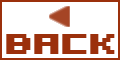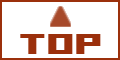■基本操作■ - [3] XRNSファイルについて
XRNSファイル
現在のRenoise曲ファイルの拡張子は『.xrns』、Renoise Instrumentの拡張子は『.xrni』です。実はこのXRNSファイル、内部構造を知っていると役立つ事があるので説明します。
ちなみにこのページで説明している事は、Renoiseの中・上級者向けの内容です。初心者の方は飛ばして頂いて構いません。知らなくても操作的には全く問題ありません。また、僕の説明も知識不足で間違っているかもしれませんので、おかしい所は御指摘お願いします。
XRNSは書庫ファイル
実はXRNSファイルは、曲のデータが書き込まれた『Song.xmlファイル』と、『SampleDataフォルダ』を内包する書庫(アーカイブ)ファイルなんです。
XMLファイル内では、特殊なプログラミング言語は一切使われていないので、Renoiseを使った事があって簡単な英語が読める人なら、ある程度中身がわかります。(Tutorial-Beat SlicingのSong.xmlファイルはこんな感じ)
サンプルはインストゥルメント毎のフォルダに分けて保存されています。各サンプルは初期設定では"FLAC"というオーディオ圧縮ファイル形式で保存されています。また手作業になりますが、サンプルを一時的にMP3やOGGに差し替える事も可能です。
FLACについて
XRNS・XRNIファイル内に保管されている各サンプルは、初期設定では『FLAC(Free Lossless Audio Codec)』という可逆圧縮オーディオ・ファイル形式で保存されるようになりました。MP3やOGGは一旦ファイル変換してしまうと元のWAVには戻せませんが、FLACはZip圧縮のような「元に戻せる」圧縮オーディオ・ファイルなので、WAVの音質はそのままでファイルサイズを小さく出来ます。
Renoiseにおいて、サンプルがFLACとしてセーブ出来るのはXRNS・XRNIファイル内に限った場合です。サンプルを独立してセーブする場合は、今まで通りWav形式になります。
FLACはOGGには直接変換出来ます。MP3への変換は、コンバーターによって対応状況が違うと思います。再生に関してはWinampやWMPでプラグインを使えば再生できるようです。
ただし、FLACは8, 16, 24bitしか正式対応してない?のだそうです。Renoise内では32bitのFLACに対応していますが、他のエディター等でFLACファイルを直接扱いたい場合は24bit以下でセーブした方がいいでしょう。各サンプルのビットレートの変換はRenoiseの![]() で出来ます(波形編集の欄参照)。
で出来ます(波形編集の欄参照)。
またXRNS・XRNI内のサンプルをFLAC圧縮しないようにも設定可能です。XRNS・XRNI内のサンプルに関して外部エディター等を使いたい場合は、この設定を変更した方が便利かもしれません。タイトル・メニュー(![]() )の"Edit"項目内、『Preferences』をクリックして、『Im/Export』欄を開いてください。
)の"Edit"項目内、『Preferences』をクリックして、『Im/Export』欄を開いてください。
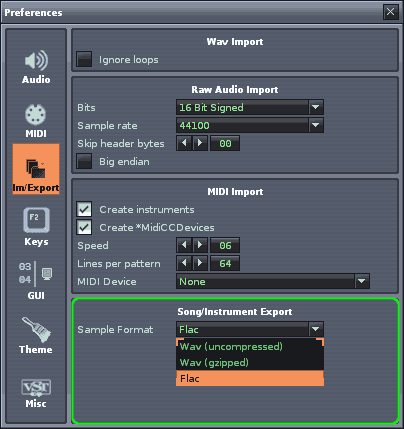
上図の緑で囲った部分で、WAV(非圧縮)・WAV(gzip圧縮)・FLAC圧縮を選択可能です。特に必要性が無い場合はFLAC圧縮が一番効率的な場合が多いでしょう。XRNSのファイルサイズがかなり変わると思います。
XRNSファイルを展開する
まず大切な事なんですが、XRNSを開いて何かする場合は必ずバックアップをとっておいてください。なぜかと言うと、開くのは簡単ですが、いろんな作業をした後になってから、再度Renoiseに読み込めなくなってしまう可能性もあるからです。その場合、Renoise Teamではデータの保証は出来ません。今後はユーザーレベルで様々な変換ソフト等が開発されるでしょうし、そういうものを使う時もあくまで自己責任になりますので、まずXRNSファイルのバックアップを忘れずに。 |
で、とりあえず開くだけなら本当に簡単で、『***.xrns』という曲ファイルがあるとすれば、『***.zip』のように拡張子を書き換えれば開けます。この場合の拡張子は、恐らくアーカイブ・ファイル形式なら何でもOKだと思います(.rar .lzh .sit等)。一度、バックアップをとった上で試してみてください。
ここで注意が必要なんですが、例えば『***.zip』を単に解凍してしまうと、普通は『***』と言う別フォルダが出来てしまうと思います。その別フォルダを再度Zip圧縮して『***.xrns』にリネームしても、Renoiseでは読み込めません。その理由なんですが、『"Song.xmlファイル"と"SampleDataフォルダ"はXRNS書庫内のルート・ディレクトリに収める必要がある』からです。
ではどうすれば安全に作業出来るかと言いますと、書庫内のファイル・リストを表示可能なアーカイブ・ソフトを使うと便利です。例えば『WinRAR』は特にお薦めで、わざわざ拡張子をリネームする必要がなく、直接XRNSを開いてファイル・リストを表示してくれます。
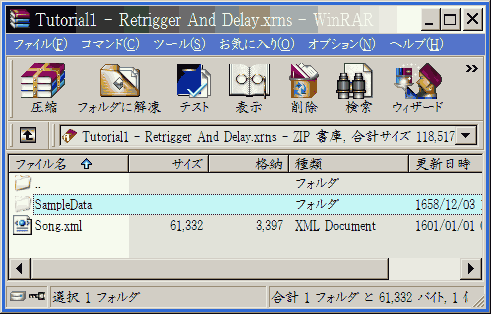
ここでサンプルを差し替えしたい場合は、SampleDataフォルダを一旦外部にドラッグ&ドロップして作業を済ませ、元の場所にあるSampleDataフォルダを削除してから、新しいSampleDataを戻せばOKです。これなら、常にルート・ディレクトリで作業が可能です。
またWindows XPの場合は、WinRARを使わなくても同じ事が出来ます。『***.xrns』を一旦『***.zip』にリネームして、右クリックメニューの『プログラムから開く→Compressed (zipped) Folders』を選ぶと、Zip内のファイル・リストが表示されるので、WinRARと同様の作業が可能です。

Macにも、このようにリスト表示可能なアーカイブ・ソフトがあると思うので、探してみてください。
XRNS内のサンプルの差し替え
例えばSongsフォルダに入っているDemoSongのサンプルはほとんどがOGGに変換されています。大きなサンプルを使っている曲ほど効果があるでしょう。普通に圧縮したファイルの1/10以下のサイズになる事も珍しくありません。
もちろん、このファイルを一旦Renoiseに読み込んでしまうとOGGがWAVにコンバートされてしまうので、ファイルサイズは元に戻ってしまいます。あくまで"一時しのぎ"の裏技ではありますが、ネットでファイルを配布したい場合や、Compo等でファイルサイズを削りたい時に大変役立つでしょう。
その差し替えの方法なんですが、一つ一つのサンプルを手動でコンバートして入れ替えます。その時、サンプルの名前は変更しないでください。例えば『Sample00 (Bassdrum).flac』をOGGに変換したい場合は『Sample00 (Bassdrum).ogg』というファイル名にして差し替えてください。
面倒といえば面倒ですが、長いフレーズのサンプルだけをMP3やOGGに変換するだけでも随分ファイルサイズは削れるでしょう。また、下で紹介しているサイトでXRNS内のサンプルをOGGに自動変換してくれるツールも開発されているようです。
XRNS用ツール
既に有志のユーザーによって、いくつかの便利なツールも公開されています。まだ開発中の物が多いようですが、今後に期待しましょう。
■ Renoise.com の『Tools and Utilities』